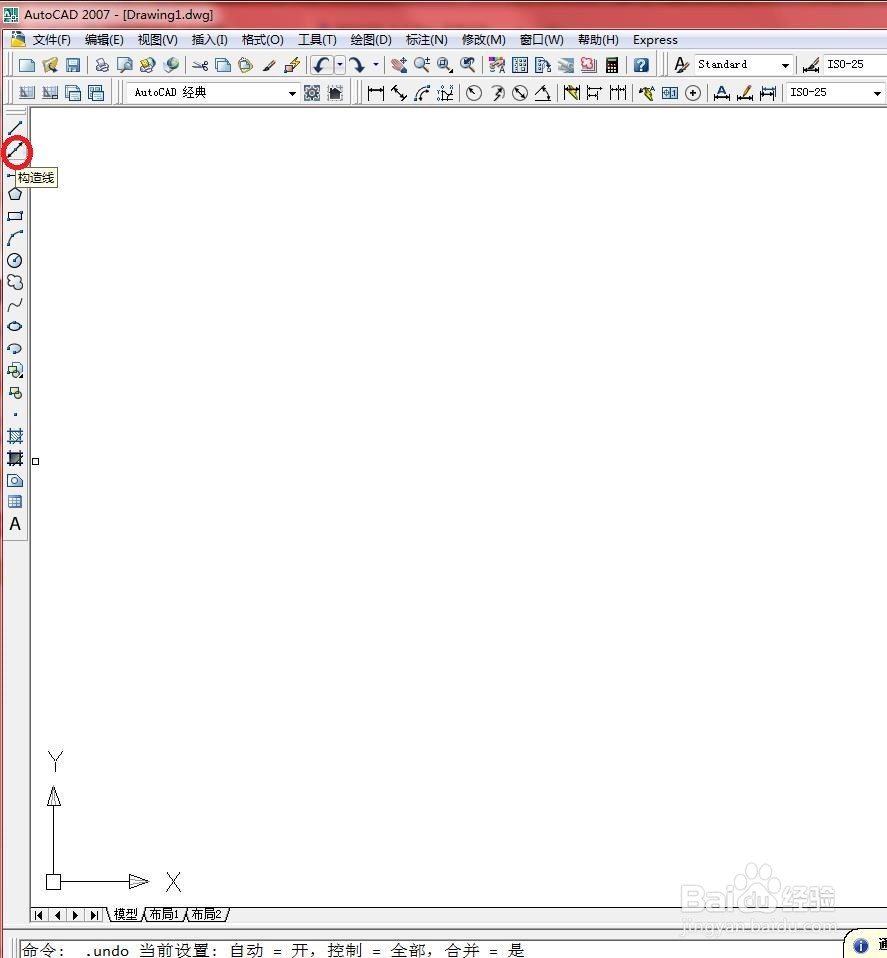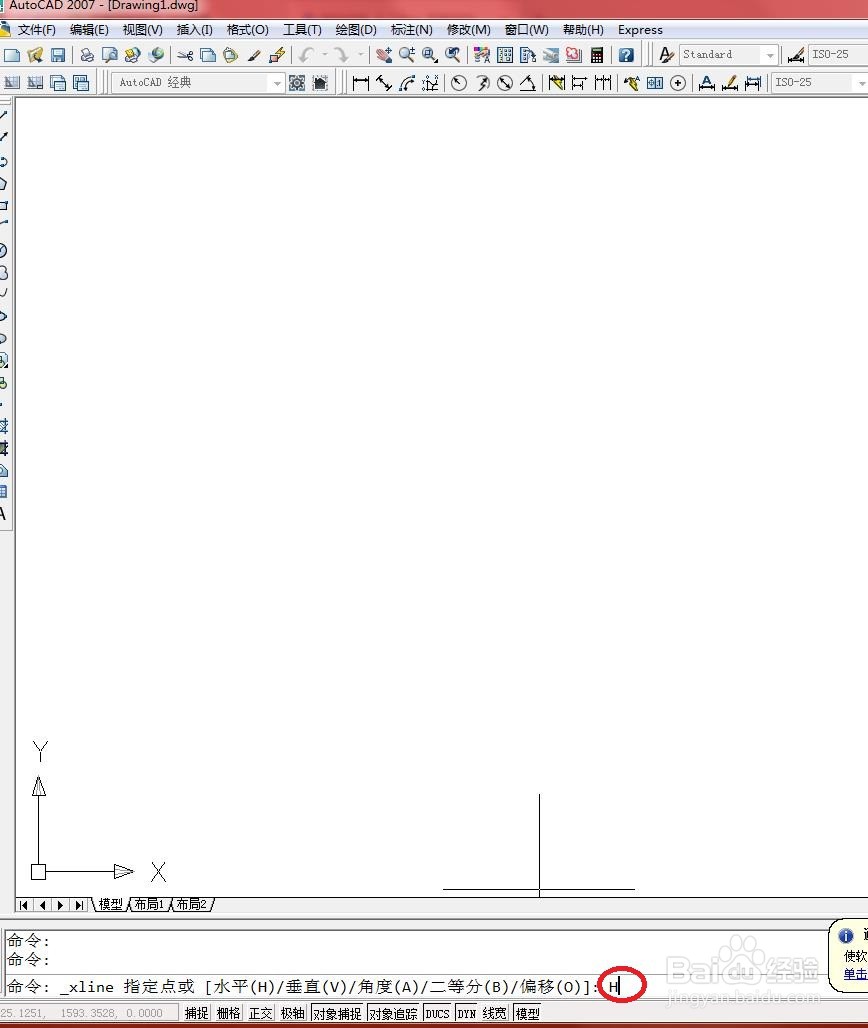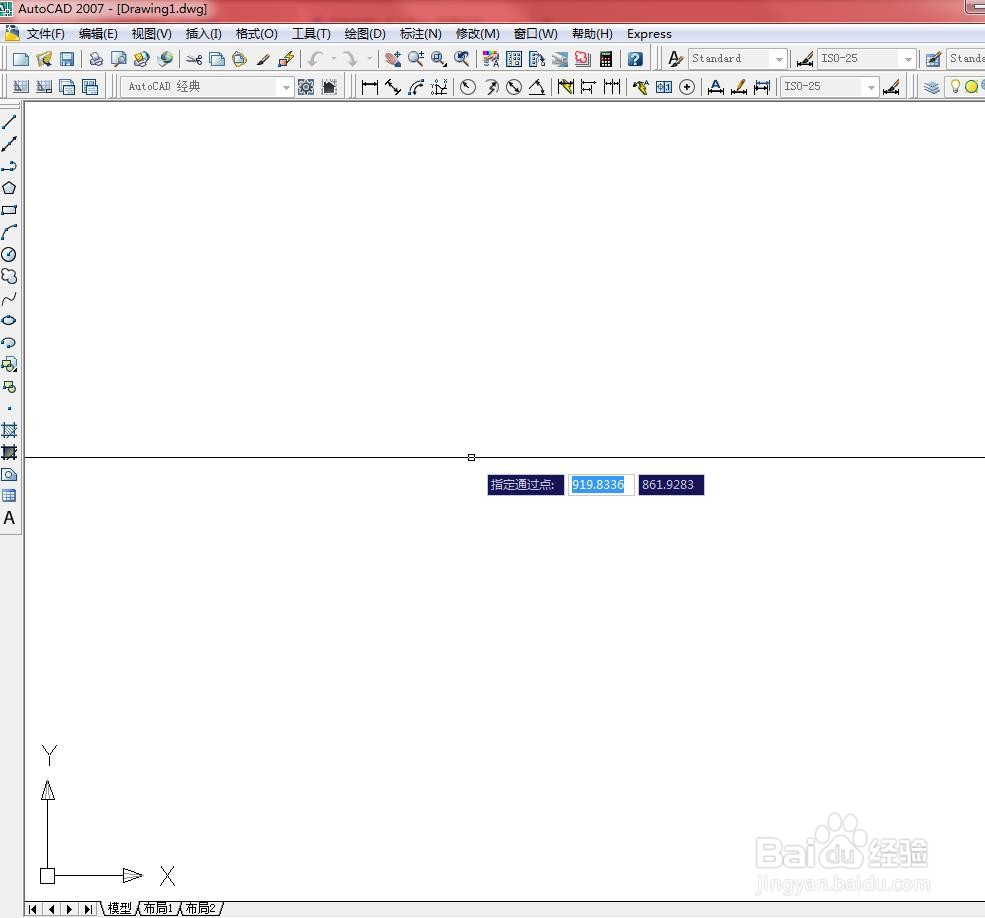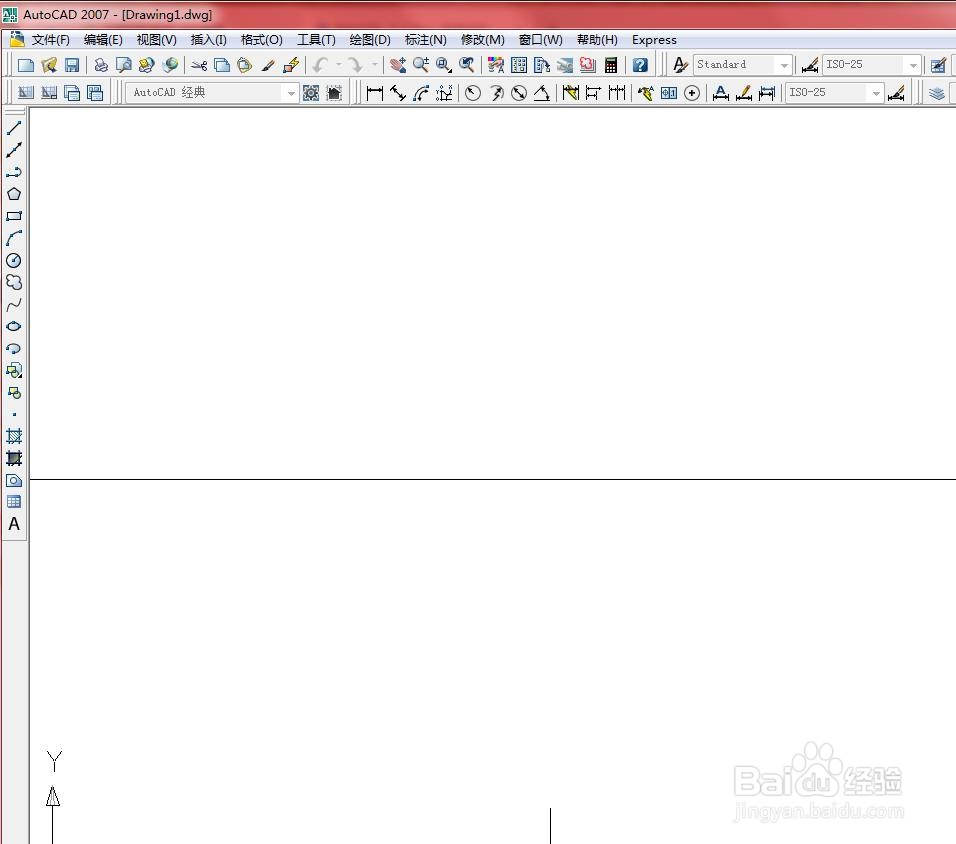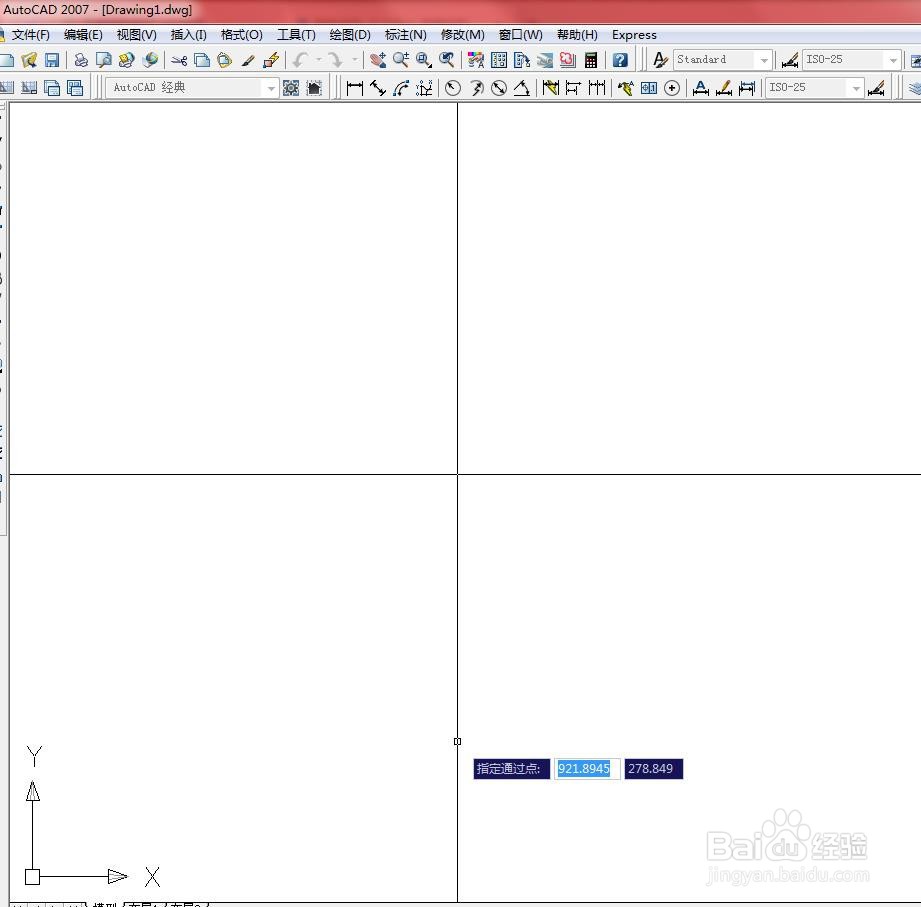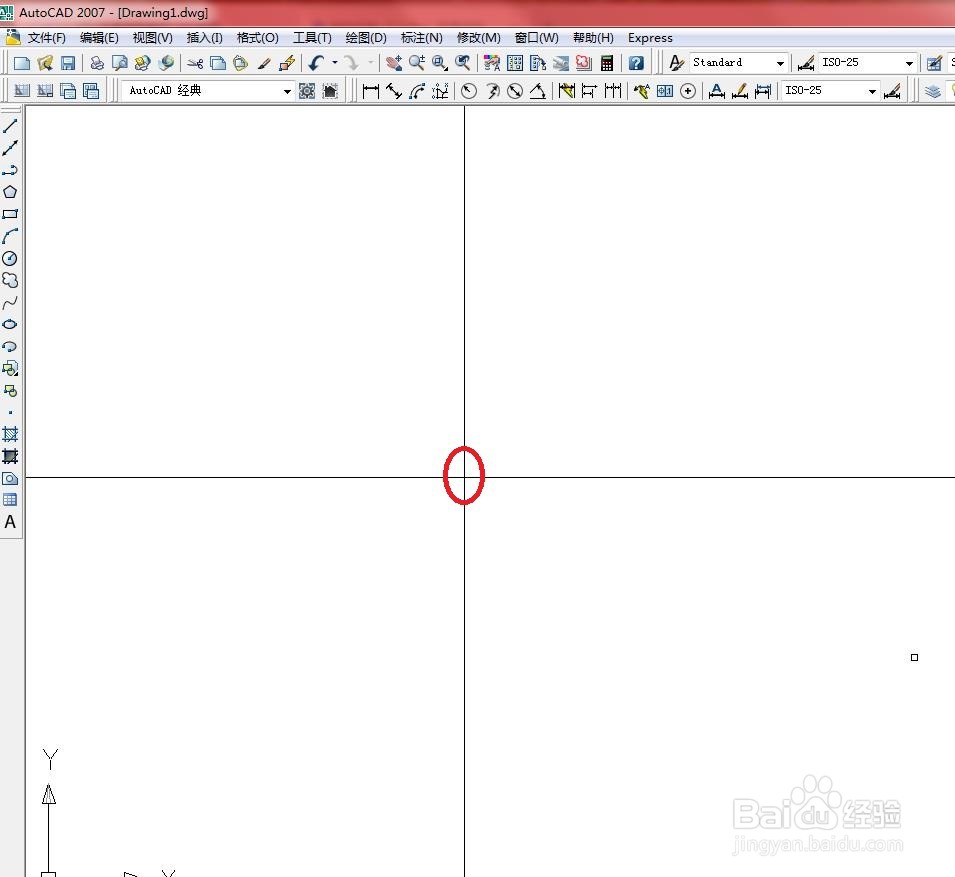在CAD中怎么绘制水平和垂直的构造线
1、启动CAD软件。
2、单击【绘图】面板中的【构造线】按钮,如下图所示
3、在命令行中输入"H",按【Enter】键确认,如下图所示
4、然后在绘图区域中绘制一条水平的构造线,如下图所示
5、再次执行【构造线】命令,在命令行中输入“V”,按【Enter】键确认。
6、在绘图区域中指定通过点,绘制垂直于水平构造线的垂直构造线,如下图所示
声明:本网站引用、摘录或转载内容仅供网站访问者交流或参考,不代表本站立场,如存在版权或非法内容,请联系站长删除,联系邮箱:site.kefu@qq.com。
阅读量:44
阅读量:95
阅读量:28
阅读量:24
阅读量:93